

Aby zwiększyć wydajność drukowania, możesz połączyć kilka oczekujących lub zadań DocBox w jedno zadanie. Istnieje możliwość zmiany niektórych właściwości połączonego zadania i kolejności drukowania poszczególnych zadań.
Oryginalne wpisy zadania nie są już wówczas widoczne, można jednak odzyskać zadania za pomocą funkcji rozdzielenia. Połączone zadanie opatrywane jest nazwą pierwszego pojedynczego zadania.
W tym temacie opisano:
Łączenie zadań oczekujących
Łączenie zadań DocBox
Rozdzielanie zadań
Więcej informacji:
Zarządzanie zadaniami – zobacz Zarządzanie zadaniami w kolejce zadań.
Wyszukiwanie i zaznaczanie zadań – zobacz Wyszukiwanie, filtrowanie i zaznaczanie zadań.
Przejdź do listy zadań oczekujących.
Wybierz zadania, które chcesz połączyć.
Dotknij przycisk [Pakiet].
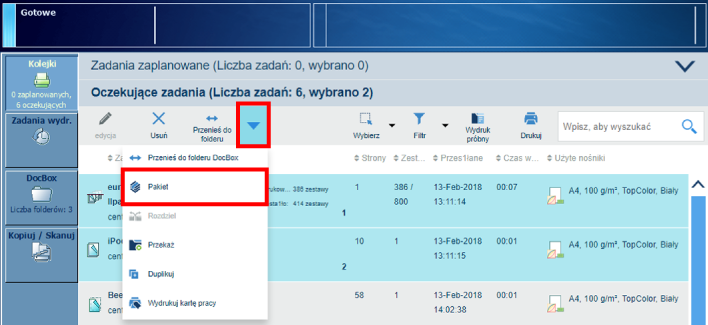 Łączenie w pakiety zadań
Łączenie w pakiety zadańW razie potrzeby możesz zmienić nazwę zadania, jego kolejność oraz inne właściwości.
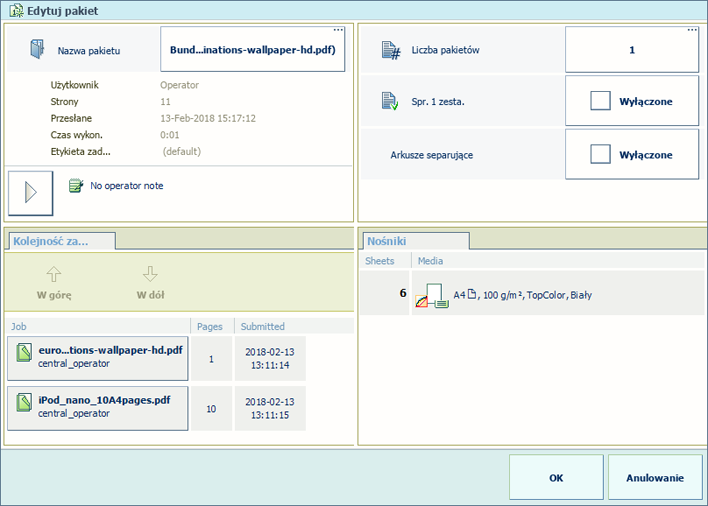 Właściwości pakietu zadań
Właściwości pakietu zadańDotknij przycisku [OK].
Zadanie znajduje się na liście.
 Pakiet zadań
Pakiet zadańPrzejdź do folderu DocBox.
Wybierz zadania, które chcesz połączyć.
Dotknij przycisk [Kompilacja].
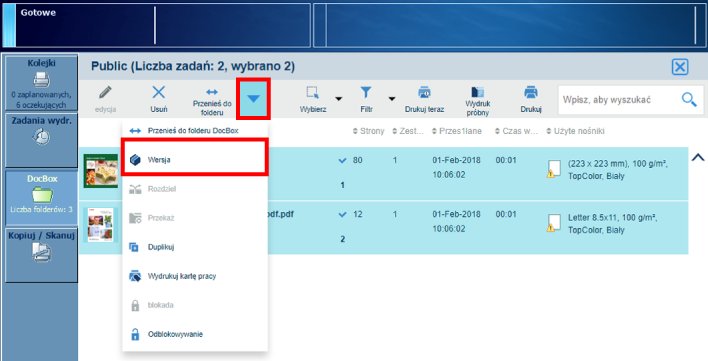 Tworzenie kompilacji
Tworzenie kompilacjiW razie potrzeby możesz zmienić nazwę zadania, jego kolejność oraz inne właściwości.
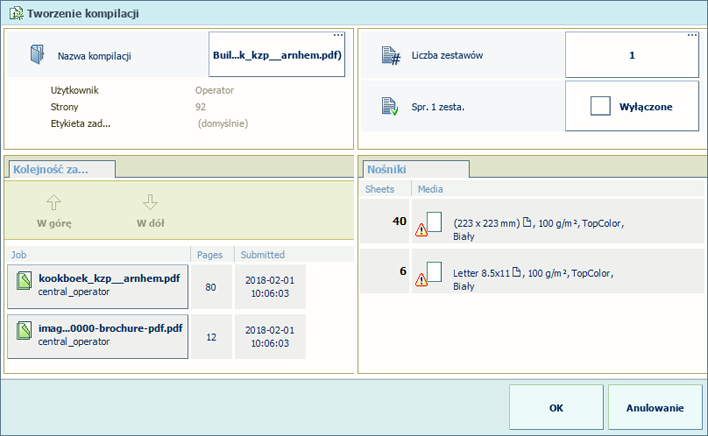 Właściwości kompilacji zadań
Właściwości kompilacji zadańDotknij przycisku [OK].
Zadanie znajduje się na liście.
 Kompilacja zadań
Kompilacja zadańWybierz połączone zadanie.
Dotknij przycisk [Podział].